형식 비호환성은 예상치 못한 재생 오류로 이어질 수 있으며 청취 환경이 좋지 않을 수 있습니다. 따라서 이러한 상황이 발생하지 않도록 오디오 변환기를 준비하는 것이 좋습니다. 그러나 온라인에 너무 많은 옵션이 제공되면 혼란스러워지고 어떤 것을 시도해야 할지 모를 수도 있습니다. 이것이 바로 이 리뷰가 도움이 될 수 있는 방법입니다.
오늘 기사에서는 로컬 오디오 파일이나 스트리밍 음악 파일을 더 많은 형식으로 변환하여 더 많은 기기에서 제한 없이 재생할 수 있도록 도와주는 최고의 오디오 변환기 5개를 추천합니다. 이제 계속 읽고 선택 사항이 무엇인지 확인하십시오.
1. Fre : ac
지원되는 시스템 : Windows, Mac 및 Linux
오디오를 다른 형식으로 자유롭게 변환하려면, Fre : ac 시도할 수 있는 최고의 옵션 중 하나가 될 수 있습니다. 이 소프트웨어는 Windows, macOS 및 Linux를 포함한 다양한 장치 시스템과 잘 호환되며 로컬 파일을 변환할 수 있는 수십 가지 주요 출력 형식(MP3, M4A/AAC, FLAC, WMA, Opus 등)을 제공합니다.
Fre:ac에는 하드웨어 소비를 줄이기 위해 다중 CPU 코어가 내장되어 있어 일괄 오디오 변환을 동시에 처리하는 경우에도 더 빠른 변환 속도를 높이고 지연 없는 성능을 보장할 수 있습니다. 이 소프트웨어는 또한 오디오를 CD에 굽는 데 도움이 되므로 음악 컬렉션을 어디든 가져와 유연하게 재생할 수 있습니다.
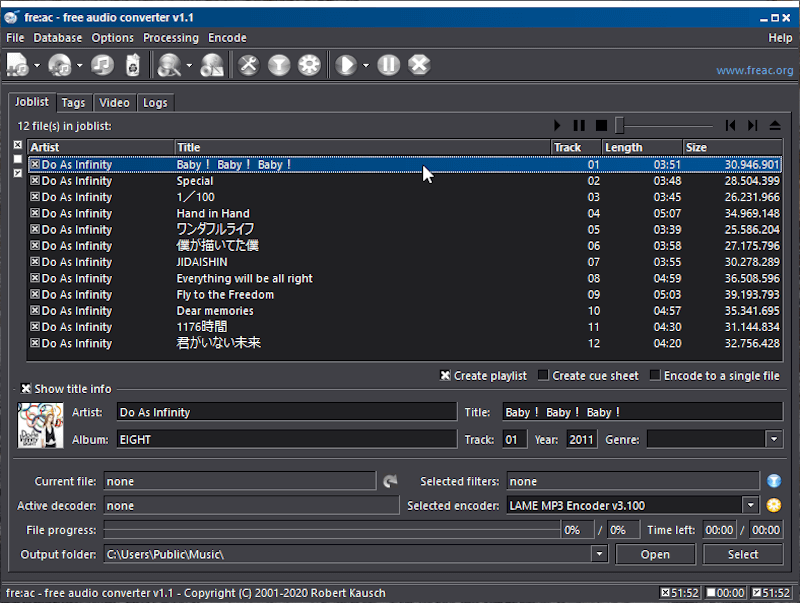
장점 :
·완전히 무료로 사용 가능
·다양한 장치 시스템에서 원활하게 실행됩니다.
·오디오 형식 변환을 훨씬 더 빠른 속도로 가속화합니다.
·한 번의 클릭으로 오디오를 CD로 굽는 기능 지원
단점 :
·초보자가 시작하기에는 인터페이스가 복잡합니다.
·음악 변환을 처리하는 동안 오디오 품질을 압축할 수 있습니다.
가격: 무료
2. VLC 미디어 플레이어
지원되는 시스템 : 윈도우, 맥, 리눅스, 안드로이드
또 다른 권장 오디오 변환기는 VLC 미디어 플레이어. 많은 분들이 이 소프트웨어를 일반적인 미디어 플레이어로 알고 계시겠지만, 실제로는 오디오 포맷 변환기, 레코더, 심지어 DVD 리퍼와 같은 더욱 강력한 기능을 갖추고 있습니다. MP3, AAC, WAV, FLAC 등과 같이 널리 지원되는 모든 형식을 갖추고 있어 오디오 파일을 좋은 품질로 변환할 수 있습니다.
더 중요한 것은 이러한 숨겨진 기능을 완전히 무료로 사용할 수 있다는 것입니다. 리핑 효율성이 약간 느릴 수 있고 암호화된 스트리밍 미디어를 지원하지 않지만 일부 로컬 오디오 파일을 변환할 때 여전히 편리한 옵션입니다.
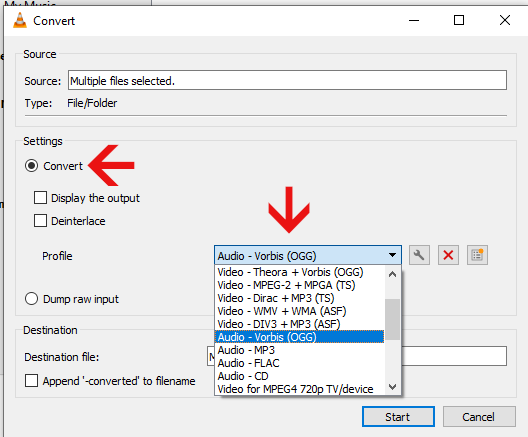
장점 :
·내장된 오디오 변환기는 완전히 무료로 사용할 수 있습니다.
· 널리 사용되는 형식의 오디오 파일 출력 지원
·Windows, Mac, Linux, Android 등 더 많은 시스템 지원
단점 :
·보호된 오디오 파일 변환을 지원하지 않습니다.
·변환 속도가 느립니다.
·무손실 품질을 전혀 유지할 수 없습니다.
가격: 무료
3. TuneFab 올인원 음악 변환기
지원되는 시스템 : 윈도우, 맥
로컬 오디오 파일을 다른 형식으로 변환하는 대신, DRM으로 보호되는 스트리밍 음악(Spotify의 암호화된 OGG 파일 및 Apple의 보호된 M4P 노래 등)을 다운로드하여 일반 오디오 파일로 원활하게 변환할 수 있는 도구를 원한다면, TuneFab 올인원 음악 변환기 확실히 당신에게 도움을 줄 수 있는 사람입니다. 이 소프트웨어는 Spotify, Apple Music 등과 같은 여러 가지 인기 있는 스트리밍 플랫폼을 지원합니다. 웹 플레이어가 직접 내장되어 있으므로 플랫폼을 선택하고 로그인하기만 하면 몇 번의 클릭만으로 로컬 오디오 파일로 변환할 음악 리소스를 선택할 수 있습니다.
이 소프트웨어는 다운로드한 노래를 무손실 품질로 저장할 수도 있습니다. 가속 기술로 개발되어 일괄 다운로드 프로세스 속도를 35X 이상으로 높일 수 있습니다! 다운로드할 항목이 많더라도 TuneFab 올인원 음악 변환기를 완료하는 데 몇 분 밖에 걸리지 않습니다! 언제 필요할지 상관없이 Spotify를 MP3로 변환 또는 Apple Music의 보호된 M4P 노래를 잠금 해제하려면 이 소프트웨어를 고려해야 합니다.
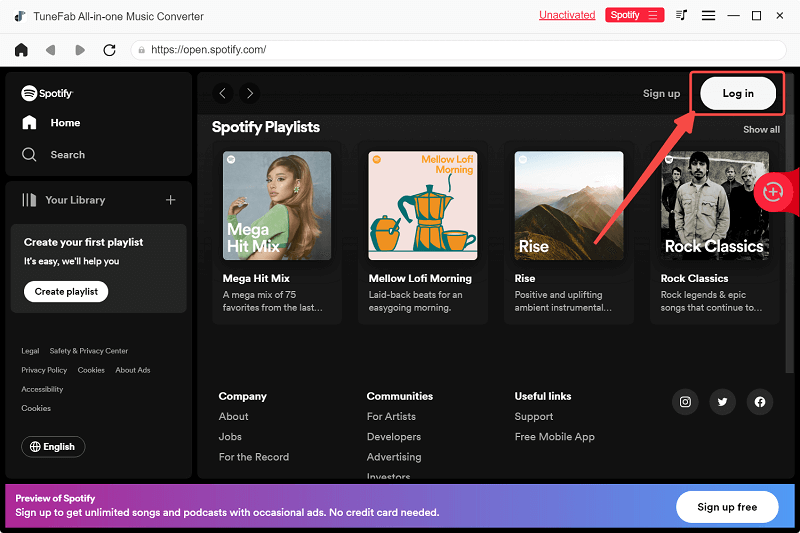
장점 :
·Spotify, Apple Music 및 기타 온라인 스트리밍 플랫폼 지원
·웹 플레이어를 직접 추가하여 스트리밍 노래를 일반 미디어 파일로 편리하게 변환
·모든 다운로드를 제한 없이 재생하려면 DRM 보호를 제거하세요.
·오프라인에서 무손실 음악 스트리밍 경험을 즐길 수 있도록 원본 품질을 제공합니다. ·ID3 태그를 유지하여 오프라인 음악 관리를 훨씬 쉽게 만듭니다.
·일괄 변환 성능을 35배 빠르게 향상하고 시간을 절약합니다.
단점 :
·로컬 파일을 변환할 수 없습니다
·MP3/M4A/WAV/FLAC 출력 형식만 지원
가격: $23.92부터 시작
4. 대담
지원되는 시스템 : 윈도우, 맥, 리눅스, 유닉스
비용 부담 없이 사용해 볼 수 있는 또 다른 무료 오디오 변환기는 다음과 같습니다. 대담. 이 소프트웨어를 사용하면 오디오를 가져오고 내보낼 수 있을 뿐만 아니라 데스크톱의 시스템 사운드와 외부 사운드를 모두 좋은 품질로 캡처할 수 있는 강력한 녹음 기능도 제공합니다. 이 외에도 Audacity에는 더욱 전문적인 편집기가 내장되어 있어 사용하기 쉬운 편집 기능을 제공하여 타임라인에서 오디오를 편집할 수 있습니다.
그러나 좋은 품질의 녹음 능력과 유용한 오디오 편집 기능에 비해 Audacity는 제한된 오디오 형식을 지원합니다. 녹음을 내보내거나 오디오를 M4A, AC3, WMA 등과 같은 더 널리 사용되는 인코더로 변환하려면 Audacity의 설치 폴더에 추가 파일 "auformat.dll"을 설치해야 합니다. 마찬가지로 오디오를 MP3로 변환하려면 "lame_enc.dll"이 필요합니다. 초보자에게는 다소 난해한 내용이 될 것입니다.
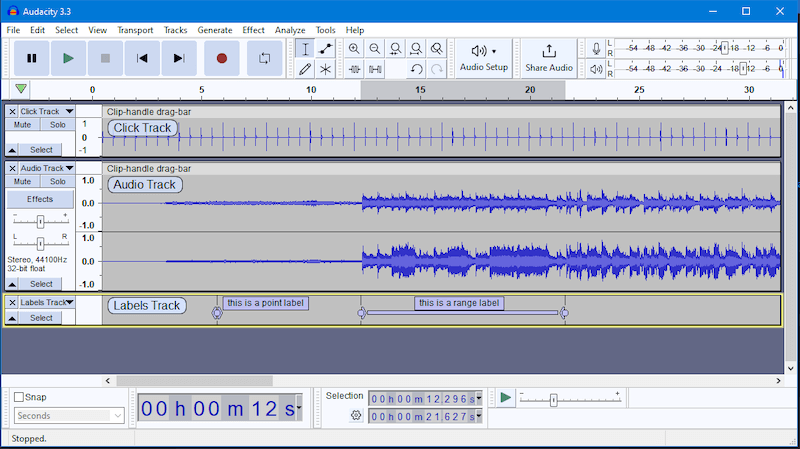
장점 :
·간편한 조작으로 컴퓨터에서 자유롭게 오디오를 캡처합니다.
·전문적인 방식으로 오디오 녹음을 생성할 수 있는 강력한 오디오 편집 기능을 제공합니다.
·완전 무료
단점 :
·제한된 형식 및 이를 지원하려면 더 많은 파일을 추가해야 합니다.
·초보자가 소프트웨어에 익숙해지는 데 시간이 걸립니다.
가격: 무료
더 알아보기 : Audacity Review: 오디오 캡처에 좋은가요?
5. 잠자르
지원되는 시스템 : 모든 플랫폼
온라인 오디오 변환기를 원하는 분들을 위해, Zamzar 소프트웨어를 설치하지 않고도 로컬 오디오 파일을 MP3, WAV, FLAC, MIDI, OGG 등으로 변환하는 편리한 도움말을 제공합니다. 휴대폰이나 노트북을 사용하든 상관없이 브라우저를 사용하여 웹사이트에 직접 접속한 다음 오디오 파일을 업로드하면 단 몇 초 만에 선택한 형식으로 변환할 수 있습니다!
안전한 성능을 보장하기 위해 Zamzar는 보호 기술로 암호화되어 변환 완료 후 업로드된 모든 오디오 파일을 자동으로 감지합니다. 그러나 선택한 요금제에 따라 파일 크기가 제한된다는 점에 유의하세요. 예를 들어 기본 요금제에서는 서버에 총 5G의 파일만 저장할 수 있습니다.
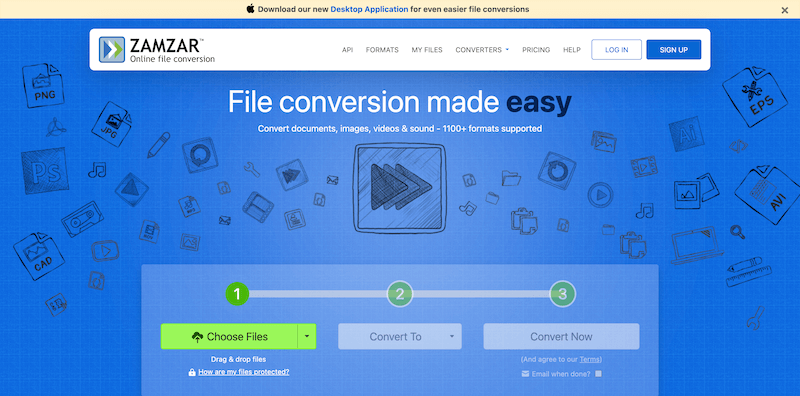
장점 :
·오디오 파일을 변환하기 위해 추가 소프트웨어를 설치할 필요가 없습니다.
·웹 브라우저만으로 다양한 장치 및 시스템에서 실행을 지원합니다.
·매우 빠른 변환 속도를 보장합니다.
·시간 낭비 없이 일괄 처리 오디오 파일 형식 변환 지원
단점 :
·파일 크기는 귀하가 가입한 다양한 요금제에 따라 제한됩니다.
·DRM이 없는 로컬 파일만 변환할 수 있으며 스트리밍 미디어는 변환할 수 없습니다.
가격: $18부터 시작
히프 라인
최고의 오디오 변환기 5개에 대해 자세히 알아보고 나면 어떤 변환기를 사용해 볼지 결정할 수 있을 것입니다. 스트리밍 미디어 형식 변환의 경우, TuneFab 올인원 음악 변환기 무손실 품질과 효율적인 변환 성능을 갖춘 최선의 선택임에는 의심의 여지가 없습니다. 또는 녹음 도구를 사용하여 소리를 캡처할 수도 있습니다. 로컬 파일 변환의 경우 시도해 볼 수 있는 무료 및 전문 녹음 도구를 포함하여 더 많은 옵션이 있습니다. 이제 귀하의 필요에 따라 적합한 것을 선택하여 시작하세요!












